
/imagine prompt
Midjourney — это инструмент искусственного интеллекта для создания изображений, который может быть особенно полезен, когда вы знаете, как его правильно использовать. Эта инструкция поможет вам разобраться в деталях работы с Midjourney, чтобы вы могли извлечь максимальную пользу из возможностей этой нейросети.
Схема запроса
Важно понимать, что Midjourney — это AI, и он может не понимать некоторые выражения или фразы, к тому же запрос необходимо отправлять на английском языке. Запрос после /imagine prompt: условно разделен на три части: a + b + c
- a — это то, что вы хотите сгенерировать и его свойства;
- b — это стиль изображения;
- c — это данные о размере, рендеринге и других параметрах.

Например: для этого изображения Санкт-Петербурга использовался такой запрос
/imagine prompt: Saint Petersburg at night by Salvador Dali [raw]—[/raw]ar 16:9 [raw]—[/raw]v 5

По формуле «abc»:
- a — «Saint Petersburg at night»
- b — «by Salvador Dali»
- c — «[raw]—[/raw]ar 16:9 [raw]—[/raw]v 5»
Теперь давайте разберемся, что такое двоеточия :: и команды [raw]—[/raw]ar 16:9 [raw]—[/raw]v 5 и какие другие параметры мы можем использовать.
Параметры
Используйте запятую для мягкого разделения , и два двоеточия :: для жесткого.
Например
/imagine prompt: Dalaran, flying city :: clouds :: pink color [raw]—[/raw]ar 16:9
[raw]—[/raw]ar — Устанавливает желаемое соотношение сторон вместо ручного установления высоты и ширины с помощью [raw]—[/raw]h и [raw]—[/raw]w. Например: [raw]—[/raw]ar 16:9, для соотношения сторон 16:9
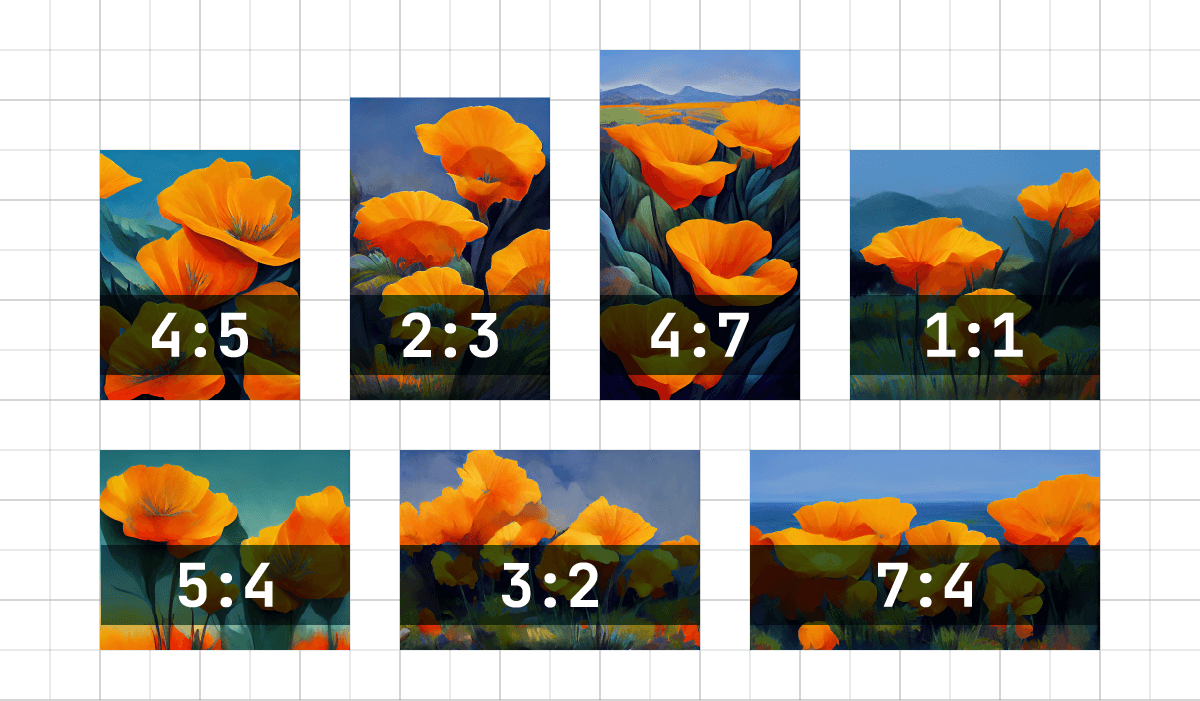
‐‐no — Исключение чего-либо. Например, «‐‐no house» будет пытаться создать изображение без домов.
‐‐video — Записывает процесс создания изображения. Для сохранения видео, вы должны отреагировать конвертом ✉ на сообщение, чтобы получить ссылку на видео в личной переписке с ботом.
‐‐uplight — Использует «легкий апскейл» при выборе кнопок U. Результаты выглядят ближе к исходному изображению с меньшим количеством деталей, добавленных во время масштабирования. Это отлично подходит для лиц и гладких поверхностей.
::<число> — Вы можете добавить суффикс от -1 до 2 к любому подсказке (без пробелов), чтобы установить вес этой части, то есть важность этой подсказки по сравнению с другими. По умолчанию он равен 1. Значение -0,5 равно команде ‐‐no. Например, «/imagine prompt: hot dog::1.5 food::-1» попытается создать «горячую собаку» в буквальном смысле, а не еду.
своя картинка — Вы можете добавить один или несколько URL-адресов изображений перед основным текстом, и он будет использовать эти изображения в качестве визуального вдохновения. Параметр ‐‐iw <число> устанавливает вес подсказки изображения по отношению к весу текста. Значение по умолчанию ‐‐iw 0.25. Например: /imagine prompt: http://myimage.jpg A forest spirit at night ‐‐iw 0.2
‐‐q <число> — «качество» изображения в плане генерации. Диапазон от 0.25 до 5. Базовое значение стоит на 1, а на 5 он будет прорабатывать каждую картинку минут 5.
‐‐chaos <число> — Определяет уровень разнообразия и случайности ваших результатов. Диапазон значений от 0 до 100. Высокие значения приведут к более интересным и необычным генерациям, но могут привести к более отдельным композициям.
Использование низкого значения ‐‐chaos или не указание значения приведет к созданию начальных сеток изображений, которые слегка изменяются при каждом запуске задания.
Например:
/imagine prompt: watermelon owl hybrid ‐‐ar 16:9


При использовании более высокого значения ‐‐chaos исходные сетки изображений будут более разнообразными и неожиданными при каждом запуске задания
Например:
/imagine prompt: watermelon owl hybrid ‐‐c 50 ‐‐ar 16:9


При использовании экстремально высоких значений ‐‐chaos, начальные сетки изображений будут сильно отличаться друг от друга, предлагая неожиданные композиции или художественные элементы при каждом запуске задания.
Например:
/imagine prompt: watermelon owl hybrid ‐‐c 100 ‐‐ar 16:9


‐‐seed — Устанавливает стартовое число, которое помогает сохранять стабильность и воспроизводимость при попытке создать что-то аналогичное. Это должно быть целое число от 0 до 4294967295. Получить seed можно поставив реакцию на сообщение в виде письма :envelope:
‐‐s <число> — Параметр стилизации определяет степень предпочтения художественному цвету, композиции и формам. Низкие значения стилизации дают изображения, которые точнее соответствуют заданному описанию, но менее художественны. Высокие значения стилизации создают изображения, которые более художественны, но менее связаны с заданным описанием. Чем выше вы его установите, тем более художественным оно будет. Значение по умолчанию — 100. Диапазон возможных значений от 0 до 1000.
[raw]‐‐[/raw]stop — Остановить генерацию раньше. Значения от 10 до 100.
Другие команды
/settings — Открывает окно с простыми настройками генерации, качества, приватности и т. д.
/prefer option set <имя пресета> <параметры> — создание персональной настройки, пресета. Например, /prefer option set mine [raw]—[/raw]style raw [raw]—[/raw]ar 16:9 создаст настройку [raw]—[/raw]mine с опциями «фотографическое качество и соотношении сторон 16 на 9». То есть, можно вводить только название пресета вместо кучи опций.
/prefer option list — Здесь будут перечислены личные параметры, которые вы в настоящее время установили с помощью /prefer option set команды. Вы можете сохранить не более 20 личных опций.